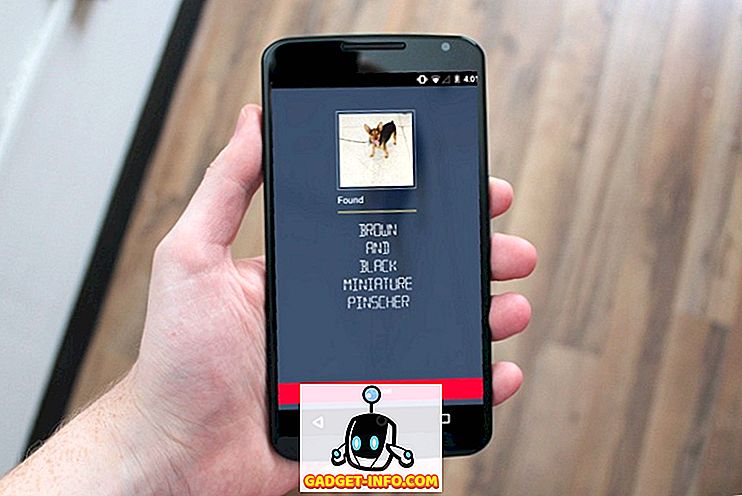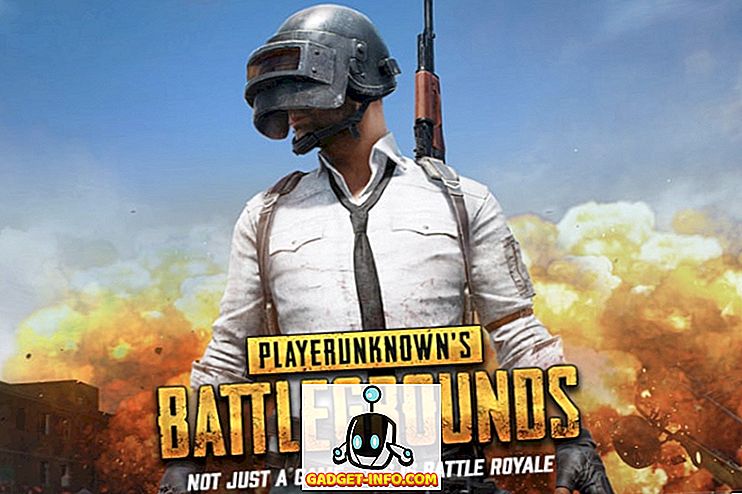Kui kasutate enamikus Wordi dokumentides samu marginaale, saate määrata iga uue Wordi dokumendi jaoks vaikemarginaali. See postitus näitab teile, kuidas seada oma vaikemarginaalid Word 2003, 2007, 2010, 2013 ja 2016 jaoks.
Word 2007 läbi Word 2016
Menüü Word 2007 thru Word 2016 vaikemarginaalide seadistamise kord on sama, välja arvatud esteetilise disaini muutused aastate jooksul. Vaikeservade määramiseks klõpsake vahekaarti Lehekülje paigutus .
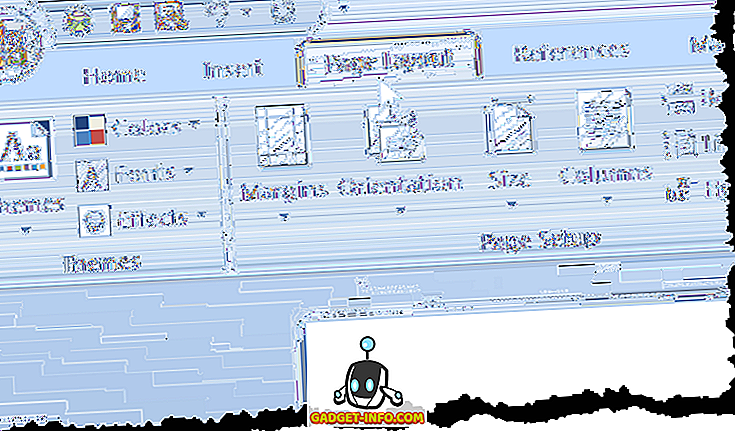
Klõpsake nuppu Margid ja valige rippmenüüst Custom Margins .
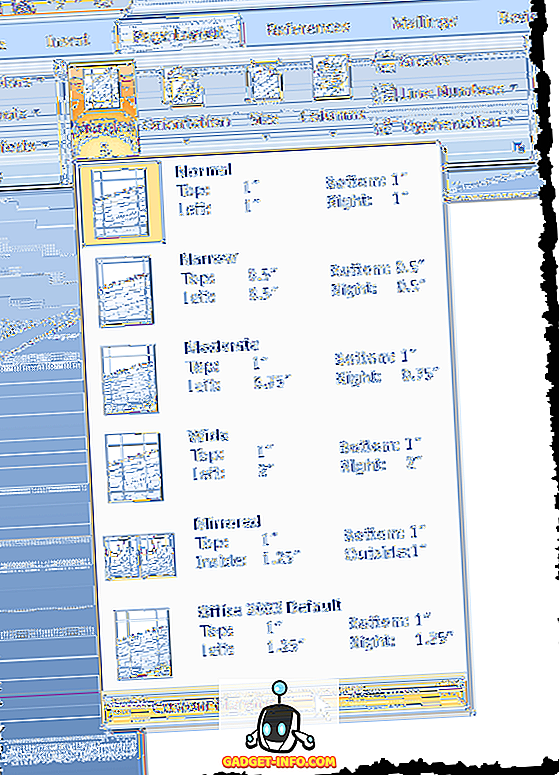
Kuvatakse dialoogiaken Page Setup . Veenduge, et vahekaart Margins on aktiivne. Sisestage marginaalid, mida soovite kasutada Marginaalide jaotises Ülemine, Alumine, Vasak ja Parem redigeerimiskastidena. Klõpsake nupul Vaikimisi .
MÄRKUS . Word 2010 ja hilisemates versioonides nimetatakse vaikenuppu seadeks vaikeseadeks .
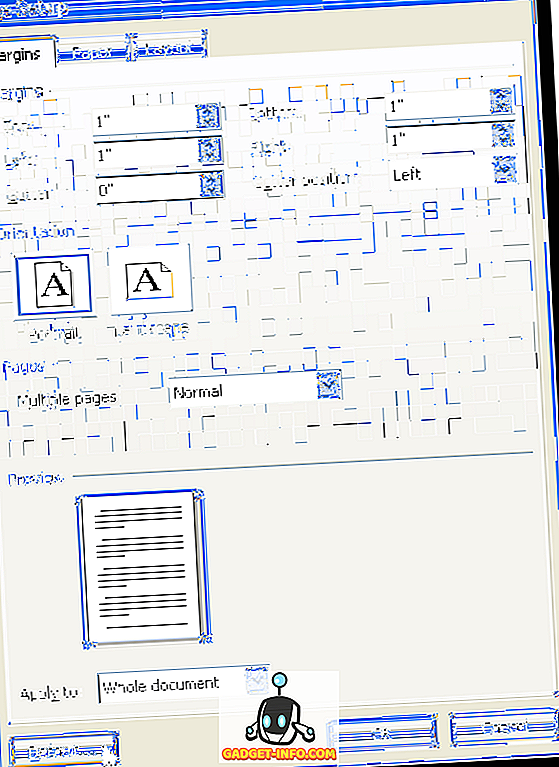
Kuvatakse kinnitusdialoog, mis tagab, et soovite muuta Page Setup'i vaikesätteid. Muudatuste vastuvõtmiseks klõpsake nuppu Jah .
MÄRKUS. Kui klõpsate kinnitamise dialoogiboksis Yes ( Jah), on dialoogiaken Page Setup ( Lehekülje häälestus) samuti suletud.
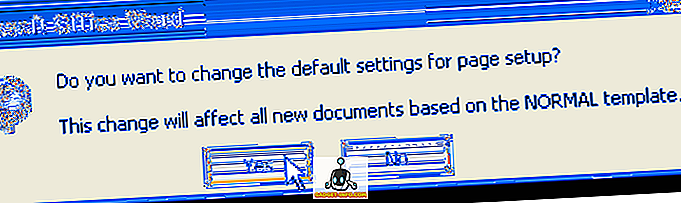
Kui peate ajutiselt muutma mõnda muud väärtust, kui konkreetse dokumendi vaikeväärtused Wordis, klõpsake vahekaardil Lehekülje paigutus ja valige rippmenüüst eelnevalt määratud varuväärtuste komplekt.
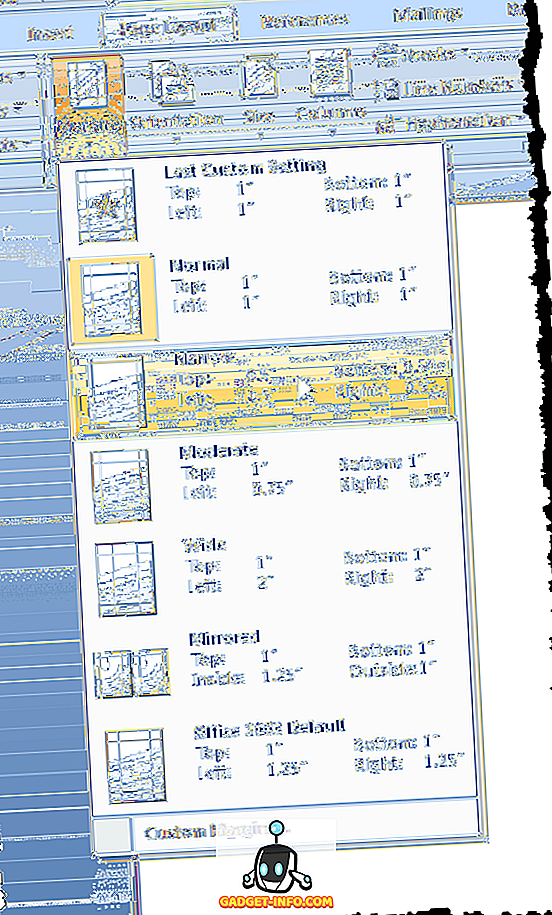
Samuti saate valida Marginaalide rippmenüüst Custom Margins (Kohandatud marginaalid) ja sisestada soovitud väärtused dialoogiboksi Page Setup ( Lehekülje häälestus) osas Margins (Margid) . Klõpsake OK, et aktsepteerida erinevaid väärtusi, selle asemel et klõpsata nupule Vaikesäte (või Set As Default ).
Word 2003
Vaikemarginaalide seadmiseks Word 2003-s valige menüü File (Fail) käsk Page Setup (Lehekülje häälestus) .
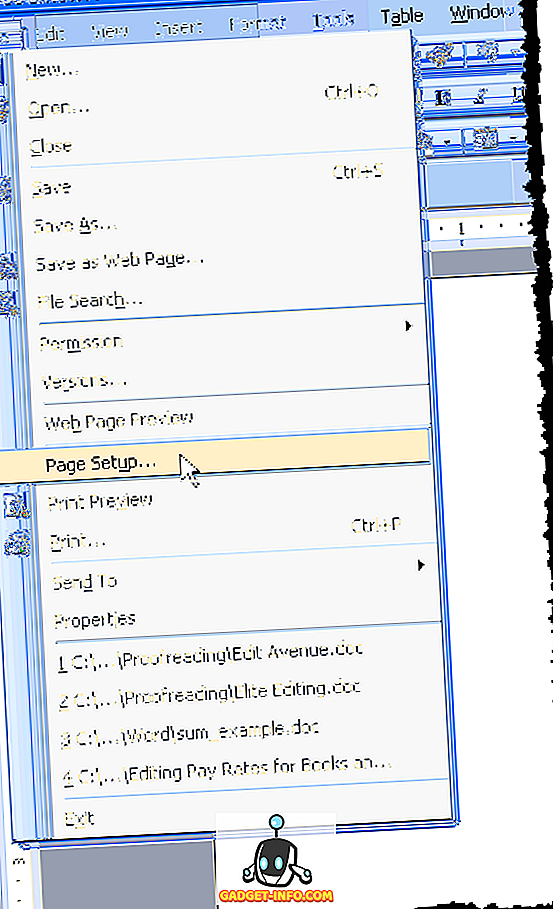
Kuvatakse dialoogiaken Page Setup . Saate sisestada oma kohandatud marginaalid ja seejärel klõpsata nupule Vaikimisi. Kõik muu on sama, nagu eespool näidatud. Naudi!